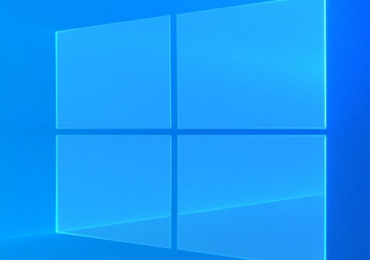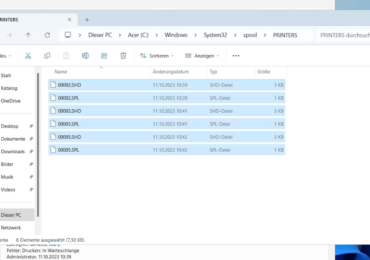Der Netstat-Befehl (kurz für „Network Statistics„) ist ein leistungsfähiges Tool, das Informationen über Netzwerkverbindungen, Routing-Tabellen, Schnittstellenstatistiken und Netzwerkprotokolle auf einem Computer bereitstellt. Er wird in vielen Betriebssystemen, darunter Windows, Linux und macOS, genutzt, um Netzwerkaktivitäten zu überwachen und zu analysieren. In diesem Artikel werden wir uns eingehend mit dem Netstat-Befehl, seinen wichtigsten Funktionen und Parametern sowie den damit verbundenen Risiken und Sicherheitsmaßnahmen beschäftigen.

Was ist der Netstat-Befehl?
Netstat ist ein Kommandozeilen-Tool, das es ermöglicht, Netzwerkverbindungen auf einem Computer in Echtzeit zu überwachen. Es zeigt detaillierte Informationen über offene Ports, aktive Verbindungen, verwendete Protokolle und die IP-Adressen von Kommunikationspartnern. Netstat ist besonders nützlich für Systemadministratoren, um den Zustand von Netzwerkverbindungen zu überprüfen und eventuelle Probleme zu identifizieren, wie beispielsweise:
- Verbindungen, die von bestimmten Programmen genutzt werden.
- Welche Ports offen sind und auf Verbindungen warten.
- Welche Remote-Adressen mit dem System verbunden sind.
Hier ist eine Tabelle mit den wichtigsten Netstat-Befehlen und deren Funktionen:
| Netstat-Befehl | Beschreibung | Verwendung |
|---|---|---|
netstat | Zeigt alle aktiven Verbindungen an. | netstat |
netstat -a | Zeigt alle Verbindungen und horchende (listening) Ports an. | netstat -a |
netstat -n | Zeigt Verbindungen in numerischer Form an (IP-Adressen). | netstat -n |
netstat -o | Zeigt die Prozess-ID (PID) für jede Verbindung an. | netstat -o |
netstat -r | Zeigt die Routing-Tabelle an. | netstat -r |
netstat -e | Zeigt Statistiken über die Netzwerkschnittstelle (gesendete/empfangene Pakete). | netstat -e |
netstat -s | Zeigt Statistiken für Protokolle wie TCP, UDP, ICMP, IP. | netstat -s |
netstat -b | Zeigt die ausführbare Datei, die mit jeder Verbindung verbunden ist. | netstat -b |
netstat -p [protocol] | Zeigt Verbindungen für das angegebene Protokoll (z. B. TCP, UDP). | netstat -p tcp |
netstat -t | Zeigt die TCP-Verbindungen. | netstat -t |
netstat -c | Aktualisiert die Ausgabe kontinuierlich. | netstat -c |
Diese Befehle decken die meisten Netzwerkanalysebedürfnisse ab und helfen Ihnen dabei, Netzwerkaktivitäten und -verbindungen effizient zu überwachen.
Grundlegende Verwendung von Netstat
Um den Netstat-Befehl in einem Betriebssystem wie Windows oder Linux auszuführen, müssen Sie die Eingabeaufforderung oder das Terminal öffnen und einfach netstat eingeben. Dies zeigt eine Liste der aktuellen aktiven Netzwerkverbindungen an.
Beispiel:
netstat
Dieser einfache Befehl gibt die lokalen und entfernten IP-Adressen, Ports und den Status jeder Verbindung zurück.
Wichtige Netstat-Parameter
Netstat unterstützt eine Vielzahl von Parametern, die spezifische Informationen über die Netzwerkverbindungen eines Systems liefern. Hier sind einige der wichtigsten Parameter und ihre Funktionen:
a) -a – Zeigt alle Verbindungen und hörenden (listening) Ports
Der Parameter -a listet sowohl aktive Verbindungen als auch Ports auf, die auf Verbindungen warten. Dies ist besonders nützlich, um offene Ports zu identifizieren, die möglicherweise ein Sicherheitsrisiko darstellen könnten.
Beispiel:
netstat -a
b) -n – Adressen in numerischer Form anzeigen
Mit dem Parameter -n werden die IP-Adressen und Portnummern numerisch anstatt als Hostnamen und Dienstnamen angezeigt. Das ist besonders nützlich, um die Verbindungszeiten zu verkürzen und detailliertere Informationen zu erhalten.
Beispiel:
netstat -an
c) -o – Prozess-ID (PID) anzeigen
Wenn Sie wissen möchten, welche Prozesse welche Netzwerkverbindungen nutzen, können Sie den -o-Parameter verwenden. Dies zeigt die Prozess-ID (PID) des Programms an, das die Verbindung initiiert hat.
Beispiel:
netstat -ao
d) -r – Routing-Tabellen anzeigen
Mit dem Parameter -r zeigt Netstat die aktuelle Routing-Tabelle des Systems an. Diese Informationen sind hilfreich, um zu verstehen, wie Netzwerkpakete in einem System weitergeleitet werden.
Beispiel:
netstat -r
e) -e – Netzwerkstatistiken anzeigen
Der Parameter -e zeigt erweiterte Netzwerkstatistiken wie empfangene und gesendete Bytes, Pakete und Fehler an.
Beispiel:
netstat -e
f) -s – Protokollstatistiken anzeigen
Der -s-Parameter gibt detaillierte Statistiken für verschiedene Protokolle wie TCP, UDP, ICMP und IP zurück. Dies ist besonders hilfreich, um zu sehen, wie effizient diese Protokolle auf Ihrem System arbeiten.
Beispiel:
netstat -s
Risiken und Sicherheitsmaßnahmen beim Einsatz von Netstat
a) Sicherheitsrisiko durch offene Ports
Einer der Hauptgründe für die Verwendung von Netstat ist die Überwachung offener Ports. Offene Ports können von Angreifern ausgenutzt werden, um unbefugt auf ein System zuzugreifen. Durch die regelmäßige Überprüfung offener Ports können Administratoren sicherstellen, dass keine unnötigen Dienste laufen, die ein Sicherheitsrisiko darstellen könnten.
Schutzmaßnahme: Verwenden Sie Netstat regelmäßig, um offene Ports zu identifizieren, und schließen Sie Ports, die nicht unbedingt benötigt werden. Dies kann entweder durch Deaktivierung von Diensten oder durch Verwendung von Firewall-Regeln erfolgen.
b) Verdächtige Verbindungen überwachen
Netstat kann auch verwendet werden, um verdächtige eingehende oder ausgehende Verbindungen zu identifizieren. Wenn ein Computer unerwartete Verbindungen zu unbekannten IP-Adressen herstellt, könnte dies ein Hinweis auf Malware oder einen Angriff sein.
Schutzmaßnahme: Überwachen Sie Ihre Netzwerkverbindungen regelmäßig mit Netstat. Falls Sie verdächtige Verbindungen feststellen, sollten Sie sofort Maßnahmen ergreifen, wie z. B. die Überprüfung der betroffenen Programme oder das Blockieren der betreffenden IP-Adresse.
c) Protokollüberwachung
Netstat zeigt nicht nur die Verbindungen an, sondern auch die verwendeten Protokolle. Unsichere Protokolle wie FTP oder Telnet könnten ein Einfallstor für Angriffe sein, da sie keine Verschlüsselung verwenden.
Schutzmaßnahme: Verwenden Sie nur sichere Protokolle wie HTTPS oder SFTP, die den Datenverkehr verschlüsseln. Unsichere Protokolle sollten nach Möglichkeit deaktiviert oder durch sicherere Alternativen ersetzt werden.
d) Überwachung von Netzwerkschnittstellen
Netstat kann auch verwendet werden, um Statistiken zu Netzwerk-Schnittstellen zu überprüfen. Fehler in den Statistiken könnten auf Netzwerkprobleme hinweisen, die zu Ausfällen oder Leistungseinbußen führen könnten.
Schutzmaßnahme: Wenn Netstat ungewöhnlich viele Fehler auf einer Schnittstelle anzeigt, sollten Sie die Verbindung überprüfen und gegebenenfalls Maßnahmen zur Fehlerbehebung ergreifen.
Fazit
Der Netstat-Befehl ist ein unverzichtbares Werkzeug für jeden, der die Netzwerksicherheit und -leistung seines Computers überwachen möchte. Mit seinen verschiedenen Parametern bietet Netstat tiefe Einblicke in aktive Verbindungen, offene Ports und Netzwerkprotokolle. Es ist jedoch wichtig, diesen Befehl regelmäßig zu verwenden, um Sicherheitsrisiken zu minimieren und verdächtige Aktivitäten frühzeitig zu erkennen. Durch die Kombination von Netstat mit zusätzlichen Sicherheitsmaßnahmen wie Firewalls und verschlüsselten Protokollen können Sie die Sicherheit Ihres Systems erheblich verbessern.

Ich bin seit mehreren Jahren als leidenschaftlicher ITler unterwegs. Schreibe gerne über Windows und WordPress-Themen & Co. auf der Seite. Darüber hinaus bin ich seit 2008 als selbständiger SEO-Berater tätig. Also falls ihr Beratung in Sachen PC oder SEO braucht, gerne kontaktieren🙂
Wir hoffen, unsere Artikel konnten euch bei eurer Problemlösung helfen? Wenn ihr unsere Arbeit unterstützen möchtet, würden wir uns über eine kleine PayPal-Kaffeespende freuen. Vielen Dank!